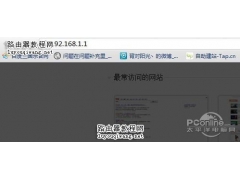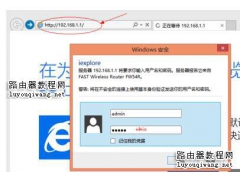随着网络的不段发展,现在生活中家庭配有笔记本的也较多,笔记本比较小巧,移动方便,所以为了笔记本上网方便,都会为笔记本配备一台无线家用路由器。有了一台无线家用路由器,不仅家里的台式电脑可以上网,设置好无线网络笔记本还有手机都可以随意上网。
无线家用路由器成为家庭中必备的设备,那对于一些人就会有路由器配置方面的问题了,在此我将对无线路由器配置做一个简单的介绍,告诉大家如何使用无线路由器即路由器配置:
一、无线家用路由器的外形介绍
1、先买到无线家用路由器,连接好该连接的电源以及猫
2、无线路由器一般后面有5个网线插孔,其中的一个颜色会与另外四个不同 如上图所示蓝色那个,蓝色这个插孔是用网线连接ADSL也就是猫的。
3、另外四个孔是用来连接没有无线网卡的电脑的,所有的电脑都可以连接,但是有无线网卡的不用连接网线会方便些。
二、无线路由器配置步骤
不是路由器买回来连接好了就直接可以用了,是要经过路由器配置才可以使用。您可以对自己的无线网络进行加密,防止邻居蹭网;也可以对流量进行限制,防止家中电脑抢占网速问题;对于有上网行为管理功能的路由器还可以对上网行为进行设置和管理,管理孩子上网行为,使其健康成长。
1、将电脑与路由器连接,然后在浏览器上输入路由器地址http://192.168.1.1直接访问,浏览器会弹出个窗口,提示您输入登陆用户名和密码,可以查看路由器背面,然后依照输入
2、输入完成跳转到路由器配置界面
在路由器配置界面点选连接向导,然后进行接口网络设置,选择PPPoE (ADSL拨号),选择之后会提示您输入ADSL用户名密码也就是您的宽带账号密码。
3、帐号密码输完之后下一步配置无线SSID和加密方式,加密方式建议选择WPA-PSK/WPA2-PSK,密码可以自己设置,必须大于8位
4、连接向导配置完成之后,等待一会就可以上网了
本文由路由器网www.luyouqiwang.net站长编辑整理,转载请注明出处。
关键词:路由器设置
路由器知识
RSS地图
网站地图
路由器资讯
wifi设置
无线路由器设置
192.168.1.1设置
路由器限速
路由器密码
路由器地址
|